Samsung, Galaxy S7 cihazıyla genişletilebilir depolama seçeneğini geri getirdi ve bu, birçok kişinin bu sete sahip olma eğiliminin nedenlerinden biri. Ancak bazı kullanıcılar, Galaxy S7 cihazlarında microSD kartla ilgili sorunlarla karşılaştıklarını bildirmeye başladı. Uygulamaların SD karta taşınamaması, sık bildirimlerin açılması, SD'den hiçbir şey silinememesi gibi Samsung S7 SD kart sorunları yaygındır. Ancak bu çok ciddi bir sorun değildir ve kolaylıkla düzeltilebilir. Bunun için olası düzeltmeler burada listelenmiştir.
Ayrıca bkz .: Cihazınızı Android Nougat 7.0'a yükseltmenizin nedenleri
Samsung Galaxy S7 SD kart sorunları için çözümler
Yöntem 1: Cihazınızı yeniden başlatın
Öncelikle, telefondaki her türlü sorunu sihirli bir şekilde çözebileceği için cihazınızı yeniden başlatın. Cihazı yeniden başlatmak için Sesi kısma ve açma / kapatma tuşunu birlikte 7-10 saniye basılı tutun; telefon kapanacak, titreyecek ve yeniden başlayacaktır. Yeniden başlatma tamamlandığında, microSD kartın şimdi çalışıp çalışmadığını kontrol edin.
Yöntem 2: SD kartın düzgün takılıp takılmadığını doğrulayın
Sonraki şey, SD kartın doğru şekilde takılıp takılmadığını kontrol etmektir. Bunu kontrol etmek için:
- Cihazınızın ana ekranından uygulamalar simgesine dokunun
- Orada 'Dosyalarım'ı arayın ve açmak için üzerine basın
- Dahili depolama ve SD kart olan yerel depolama altındaki cihaz depolama seçeneğini arayın.
- SD karta dokunun ve görüntüleyebiliyorsanız, SD kart doğru şekilde takılmıştır. Ancak SD kartı görüntüleyemiyorsanız, çıkarın ve düzgün şekilde yeniden takın.
Yöntem 3: SD kartı biçimlendirin
Samsung S7 SD kart sorunları, Micro SD kartın basit bir yeniden biçimlendirilmesinden geçerek de kolayca çözülebilir. Ancak biçimlendirme, karttaki tüm dosyaları ve verileri silecektir, bu nedenle, malzemelerin yedeğini almanız daha iyi olur. SD kartı formatlamak için:
- Cihazınızın Ana ekranından uygulamalar simgesine dokunun
- Ardından, Ayarlar seçeneğine basın
- Şimdi 'Depolama'yı almak için aşağı kaydırın ve ardından SD karta dokunun
- Burada iki seçenek sunulacak: Unmount ve Format. Biçim seçeneğini seçin.
- Biçimlendirme işlemini tamamlamak biraz zaman alacaktır ve ardından Galaxy S7 cihazınızda microSD kart sorunlarının çözülüp çözülmediğini tekrar kontrol edin.

Yöntem 4: Diğer Cihazdaki SD kartı kontrol edin
Galaxy S7'deki SD kartla ilgili sorunlar bir ürün yazılımı sorunu olabilir veya başka bir deyişle, SD karttaki bir sorun olabilir. Ne olduğundan emin olmak için, düzgün çalışıp çalışmadığını görmek için başka bir cihazdaki SD kartı kontrol edin. Bu yüzden önce cihazı kapatın ve SD kartı çıkarın. Dizüstü bilgisayarınıza veya bilgisayarınıza takın ve orada çalışıp çalışmadığını görün. Evetse, tüm verileri yedekleyin ve Samsung Galaxy S7 cihazında tekrar kontrol etmek için biçimlendirin. Ancak SD kartın diğer cihazlarda da aynı şekilde davranması durumunda, arızalı SD karttır ve onu değiştirmeniz gerekir.
Yöntem 5: Cihazı güncelleyin
Tüm olası çözümleri denediyseniz ancak aynı sorun devam ederse, cihazı mevcut en son ürün yazılımı ile güncellemeye gidin. Bazı SD kartlar, diğerlerine kıyasla daha fazla sorun sağlar ve Samsung Kartı da içerir. Bu nedenle, şirket bu sorunu çözmek için bir yazılım güncellemesi getirmeye karar verdi.
Bu nedenle, mikro SD kartın çalışmaması için olası tüm çözümler burada belirtilmiştir. Bunları tek tek deneyin ve o zamana kadar aynı durumla karşılaşırsanız, tamir için teknik bir kişiye götürün veya değiştirtin.
Ayrıca bakınız: Samsung Galaxy S7 ekranı açılmıyor-Nasıl düzeltilir?
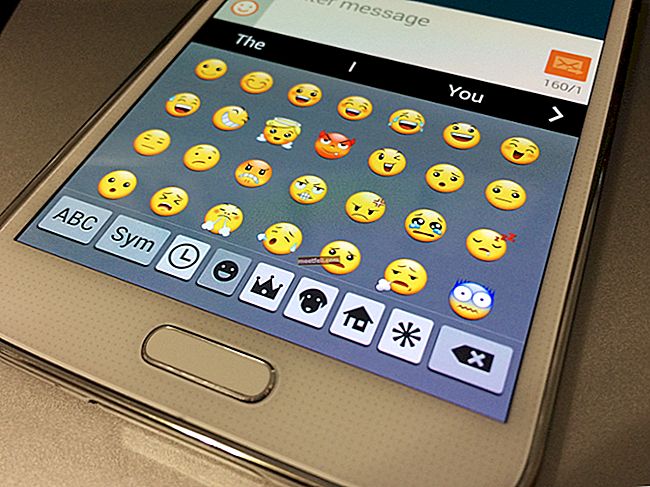








![İCloud Etkinleştirme iPhone 4 iOS 7.1.2 [Mac] Nasıl Atlanır](https://img.meetfeli.com/wp-content/uploads/guides/323/8PDX2ODDVLpic.jpg)